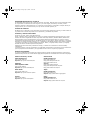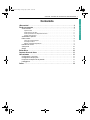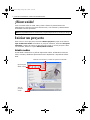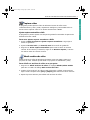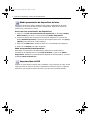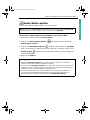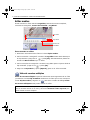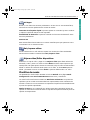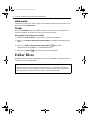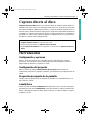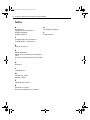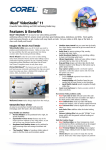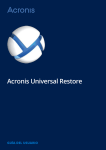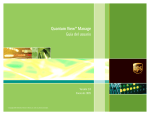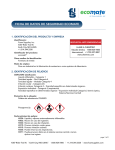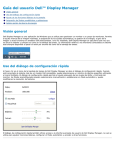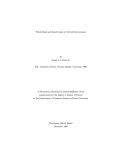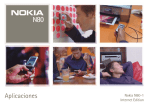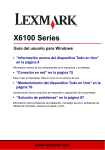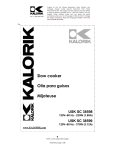Download Guía del usuario Ulead Systems, Inc. Enero de 2006
Transcript
DMF5.book Page 1 Friday, May 19, 2006 10:41 AM DVD MovieFactory Guía del usuario Ulead Systems, Inc. Enero de 2006 DMF5.book Page 2 Friday, May 19, 2006 10:41 AM Ulead DVD MovieFactory® versión 5 © 2000-2006 Ulead Systems, Inc. Todos los derechos reservados. Ninguna parte de esta publicación podrá ser reproducida o transmitida de manera alguna o por medio alguno, electrónico, mecánico, incluso fotocopia, grabación o almacenamiento en un sistema de recuperación, o traducida a cualquier idioma por cualquier medio, sin el consentimiento previo por escrito de Ulead Systems, Inc. Licencia de software El software que se describe en este documento se suministra bajo Acuerdo de Licencia, que está incluido en el producto. Este Contrato especifica los usos permitidos y prohibidos del producto. Licencias y marcas comerciales ICI Library © 1991- 1992 C-Cube Microsystems. Ulead, el logotipo Ulead y Ulead DVD it son marcas y/o marcas registradas de Ulead Systems, Inc. Intel y Pentium son marcas registradas de Intel Corporation. Microsoft, Windows, Windows Media, Windows NT, Microsoft office, DirectX, DirectX Media y otros productos Microsoft referidos aquí son marcas o marcas registradas de Microsoft Corporation en los Estados Unidos y/u otros países. Apple, QuickTime y el logotipo QuickTime son marcas de Apple Computer, Inc., registradas en los Estados Unidos y otros países. QuickTime y el logotipo QuickTime son marcas usadas bajo licencia. Adobe, el logotipo Adobe, Acrobat y el logotipo Acrobat son marcas de Adobe Systems Incorporated. Fabricado bajo licencia de Dolby Laboratories. Dolby y el símbolo de la D doble son marcas de Dolby Laboratories. Los demás nombres y marcas registradas o no registradas mencionadas en este manual se usan únicamente para los propósitos de identificación y son propiedad exclusiva de sus respectivos propietarios. Archivos de plantillas Los archivos suministrados como ejemplos en el CD del programa se pueden usar para demostraciones, producciones y presentaciones personales. No se ofrece derecho algún para la reproducción o la redistribución de los archivos de ejemplo. América del Norte y del Sur Ulead Systems Inc. Internacional Ulead Systems, Inc. http://www.ulead.com Soporte: http://www.ulead.com/tech http://www.ulead.com http://www.asiapac.ulead.com http://www.ulead.com.tw Soporte: http://www.ulead.com/tech http://www.asiapac.ulead.com/tech http://www.ulead.com.tw/tech Alemania Ulead Systems GmbH http://www.ulead.de Soporte: http://www.ulead.de/tech Reino Unido http://www.ulead.co.uk Soporte: http://www.ulead.co.uk/tech Francia http://www.ulead.fr Soporte: http://www.ulead.fr/tech Japón Ulead Systems Inc. http://www.ulead.co.jp Soporte: http://www.ulead.co.jp/support China Ulead Systems, Inc. http://www.ulead.com.cn Soporte: http://www.ulead.com.cn/tech DMF5.book Page 3 Friday, May 19, 2006 10:41 AM GUÍA DEL USUARIO DE ULEAD DVD DISCRECORDER 3 Contenido Añadir medios . . . . . . . . . . . . . . . . . . . . . . . . . . . . . . . . . . . . . . . . . . . . . . . . . . . . . . 4 Capturar vídeo . . . . . . . . . . . . . . . . . . . . . . . . . . . . . . . . . . . . . . . . . . . . . . . . . . . . . . . . . . . . . . Añadir archivos de vídeo . . . . . . . . . . . . . . . . . . . . . . . . . . . . . . . . . . . . . . . . . . . . . . . . . . . . . . Añadir presentación de diapositivas de fotos . . . . . . . . . . . . . . . . . . . . . . . . . . . . . . . . . . . . . . . Importar vídeo de DVD . . . . . . . . . . . . . . . . . . . . . . . . . . . . . . . . . . . . . . . . . . . . . . . . . . . . . . . . 5 5 6 6 Añadir/Editar capítulos . . . . . . . . . . . . . . . . . . . . . . . . . . . . . . . . . . . . . . . . . . . . . . . 7 Editar medios . . . . . . . . . . . . . . . . . . . . . . . . . . . . . . . . . . . . . . . . . . . . . . . . . . . . . . 8 Vídeo de recortes múltiples . . . . . . . . . . . . . . . . . . . . . . . . . . . . . . . . . . . . . . . . . . . . . . . . . . . . 8 Unir/separar vídeos . . . . . . . . . . . . . . . . . . . . . . . . . . . . . . . . . . . . . . . . . . . . . . . . . . . . . . . . . . 9 Mejorar vídeo/Editar diapositivas . . . . . . . . . . . . . . . . . . . . . . . . . . . . . . . . . . . . . . . . . . . . . . . . 9 Plantillas de menús . . . . . . . . . . . . . . . . . . . . . . . . . . . . . . . . . . . . . . . . . . . . . . . . . . 9 Vista previa . . . . . . . . . . . . . . . . . . . . . . . . . . . . . . . . . . . . . . . . . . . . . . . . . . . . . . . 10 Grabar . . . . . . . . . . . . . . . . . . . . . . . . . . . . . . . . . . . . . . . . . . . . . . . . . . . . . . . . . . . 10 Editar Disco . . . . . . . . . . . . . . . . . . . . . . . . . . . . . . . . . . . . . . . . . . . . . . . . . . 10 Captura directa al disco . . . . . . . . . . . . . . . . . . . . . . . . . . . . . . . . . . . . . . . . 11 Herramientas . . . . . . . . . . . . . . . . . . . . . . . . . . . . . . . . . . . . . . . . . . . . . . . . . 11 Configuración y opciones . . . . . . . . . . . . . . . . . . . . . . . . . . . . . . . . . . . . . . . . . . . . Configuración del proyecto . . . . . . . . . . . . . . . . . . . . . . . . . . . . . . . . . . . . . . . . . . . Proporción de aspecto de la pantalla . . . . . . . . . . . . . . . . . . . . . . . . . . . . . . . . . . . Label@Once . . . . . . . . . . . . . . . . . . . . . . . . . . . . . . . . . . . . . . . . . . . . . . . . . . . . . . 11 11 11 11 Índice . . . . . . . . . . . . . . . . . . . . . . . . . . . . . . . . . . . . . . . . . . . . . . . . . . . . . . . . 12 DVD MovieFactory ¡Bienvenido! . . . . . . . . . . . . . . . . . . . . . . . . . . . . . . . . . . . . . . . . . . . . . . . . . . . 4 Iniciar un proyecto . . . . . . . . . . . . . . . . . . . . . . . . . . . . . . . . . . . . . . . . . . . . . . 4 DMF5.book Page 4 Friday, May 19, 2006 10:41 AM 4 GUÍA DEL USUARIO DE ULEAD DVD MOVIEFACTORY ¡Bienvenido! Cree al instante vídeo en DVD, VCD y SVCD o discos de presentaciones de diapositivas a través de un proceso fácil de usar y con asistente y características orientadas a tareas específicas. Nota: la disponibilidad de los módulos del programa depende de la versión que tenga. Iniciar un proyecto Para crear un nuevo proyecto, seleccione Nuevo proyecto y elija un formato en Tipo de disco de salida. Para editar un proyecto existente, seleccione Proyecto existente y busque el archivo de proyecto. Para crear un nuevo proyecto o abrir uno existente, deberá ir al paso Añadir/Editar medios. Añadir medios Puede añadir contenido a su película capturando vídeos, añadiendo archivos de vídeo, creando y añadiendo presentaciones de diapositivas e importando vídeos DVD. Cambiar entre mostrar y ocultar las opciones avanzadas Opciones para añadir medios Tipo de proyecto actual DMF5.book Page 5 Friday, May 19, 2006 10:41 AM GUÍA DEL USUARIO DE ULEAD DVD MOVIEFACTORY 5 El programa puede capturar vídeo de diferentes fuentes de vídeo como videocámaras DV y HDV y VCRs, dispositivos analógicos y sintonizadores de TV. Puede incluso capturar vídeo de su fuente directamente a MPEG. Ajustar captura automática a DVD El programa le permite ajustar los tiempos de grabación retrasados al capturar de diferentes fuentes a DVD. Para usar Ajustar captura automática a DVD: 1. Ajuste el Modo de captura a Ajustar captura automática. Luego elija su fuente de grabación. 2. Ajuste la hora de inicio y la duración total de la sesión de grabación. 3. Haga clic en Iniciar captura automática para iniciar la tarea. Si necesita reiniciar la hora inicial y la duración, haga clic en Detener captura y restaure los valores antes de reiniciar la tarea. Añadir archivos de vídeo Añada archivos de vídeo de diferentes formatos como AVI, MPEG y WMV a su proyecto de vídeo. También puede añadir un proyecto de VideoStudio (.VSP). Para añadir un archivo de vídeo a su proyecto: 1. Haga clic en Añadir archivos de vídeo en la página Añadir/Editar medios para abrir el cuadro de diálogo Abrir archivo de vídeo. 2. Localice el/los archivo(s) de vídeo. Puede seleccionar y añadir varios archivos bajo la misma carpeta. Pulse [Ctrl] o [Mayús] para seleccionar varios archivos. 3. Repita el proceso anterior para añadir más archivos de vídeo. DVD MovieFactory Capturar vídeo DMF5.book Page 6 Friday, May 19, 2006 10:41 AM 6 GUÍA DEL USUARIO DE ULEAD DVD MOVIEFACTORY Añadir presentación de diapositivas de fotos Además de archivos de vídeo, también puede añadir presentaciones de fotos completas con música variada de fondo y anotaciones, además de efectos de transiciones y panorámico y zoom. Para crear una presentación de diapositivas: 1. Haga clic en Crear una presentación de diapositivas en la página Añadir/ Editar medios para abrir el cuadro de diálogo Añadir diapositivas. 2. Localice la carpeta que contenga los archivos de imágenes en el cuadro de diálogo Añadir diapositivas y seleccione las imágenes para incluir. Use [Ctrl] o [Mayús] para seleccionar varias imágenes. 3. Haga clic en Añadir foto. Repita los pasos 2 y 3 para añadir más imágenes. 4. Haga clic en Aceptar tras haber finalizado. Editar una presentación de diapositivas Para editar su presentación de diapositivas, seleccione la miniatura de la presentación de diapositivas en la lista Clip de medios y haga clic en Editar diapositivas. Modifique la presentación de diapositivas seleccionada en el cuadro de diálogo Editar diapositivas. Importar vídeo de DVD Importe el vídeo desde los discos DVD y añádalos a sus proyectos de vídeo. Puede importar todos los archivos de DVD o simplemente seleccionar títulos y capítulos específicos. (El programa importa la pista 1 de audio como predeterminada). DMF5.book Page 7 Friday, May 19, 2006 10:41 AM GUÍA DEL USUARIO DE ULEAD DVD MOVIEFACTORY 7 Puede crear hasta 99 capítulos para un recorte de vídeo. Nota: si la opción Crear menús no está seleccionada, pasará al paso Vista previa inmediatamente sin crear ningún menú tras hacer clic en Siguiente. Para crear o editar capítulos vinculados a un clip de vídeo: 1. Seleccione un vídeo en la lista Clip de medios. 2. Haga clic en Añadir/Editar capítulo . Se abrirá el cuadro de diálogo Añadir/Editar capítulo. 3. Haga clic en Autoañadir capítulos . También puede arrastrar la Jog Slider para ir a una escena y usarla como primer cuadro de un capítulo y hacer clic en Añadir capítulo . Repita este paso hasta que todos los puntos de capítulos hayan sido añadidos. 4. Haga clic en Aceptar. Consejos: • Para usar Autoañadir capítulos, su vídeo debe tener al menos un minuto de longitud o tener información de cambio de escenas. • Si hace clic en Autoañadir capítulos y su vídeo es un archivo AVI con formato DV capturado de una videocámara DV, el programa puede detectar automáticamente cambios de escena y añadir capítulos en consecuencia. • Si el vídeo seleccionado es un archivo MPEG-2 con información de cambio de escena, el programa detectará automáticamente cada cambio de escena y lo generará como un capítulo cuando haga clic en Autoañadir capítulos. DVD MovieFactory Añadir/Editar capítulos DMF5.book Page 8 Friday, May 19, 2006 10:41 AM 8 GUÍA DEL USUARIO DE ULEAD DVD MOVIEFACTORY Editar medios Puede recortar un vídeo usando la Jog Slider, botones de marca inicial/final, controles de navegación, Control de velocidad y Jog Wheel. Jog Slider Jog Wheel Control de velocidad Para recortar un vídeo: 1. Seleccione una miniatura de vídeo en la lista Clip de medios. 2. Use los controles e navegación o arrastre la Jog Slider hasta donde desea que el clip comience y haga clic en o pulse [F3]. Alternativamente, basta con arrastrar la Marca inicial al punto inicial. 3. Use los controles de navegación o arrastre la Jog Slider para ir al punto donde el clip terminará y haga clic en o pulse [F4]. 4. Haga clic en Reproducir (o pulse [Espacio]) para ver el vídeo recortado. Vídeo de recortes múltiples Vídeo de recortes múltiples le permite seleccionar varios segmentos de un vídeo y extraerlos a la lista Clip de medios. Seleccione el vídeo que se va a recortar en la lista Clip de medios y haga clic en para abrir el cuadro de diálogo Vídeo de recortes múltiples donde puede recortar su vídeo. Nota: Si el vídeo es editado previamente por Mejorar vídeo, primero deberá hacer clic con el botón derecho en el vídeo y seleccionar Restaurar vídeo mejorado para poder realizar recortes múltiples. DMF5.book Page 9 Friday, May 19, 2006 10:41 AM GUÍA DEL USUARIO DE ULEAD DVD MOVIEFACTORY 9 Busca en sus vídeos los anuncios publicitarios. Si hace clic en esta característica, extraerá los anuncios publicitarios a la lista de medios. Intervalo de búsqueda rápida le permite ajustar un intervalo fijo entre cuadros y explorar la película usando el valor ajustado. Sensibilidad de detección le permite controlar la frecuencia de distinción entre anuncios publicitarios. Fusionar CF Esta característica fusiona todos sus recortes extraídos para que aparezcan como una miniatura en su lista de medios. Unir/separar vídeos Puede combinar dos o más vídeos o separar los recortes de vídeo combinados anteriormente usando la característica Unir/separar vídeo. Mejorar vídeo/Editar diapositivas Seleccione un clip de vídeo y haga clic en Mejorar vídeo para añadir efectos de transición, audio y texto a su vídeo.La ficha Efecto muestra varias opciones que usted puede usar para aplicar efectos de transición al clip de vídeo. Puede también añadir un efecto de transición donde quiera en el vídeo. La ficha Texto permite añadir y formatear el texto. La ficha Audio le permite añadir audio a su vídeo. Plantillas de menús Las plantillas de menús están ubicadas en la ficha Galería de la página Menú Configuración. Los menús SmartScene utilizan texto y miniaturas. Los menús más comúnmente usados son Menús de miniaturas. Los puntos de capítulos que ha creado con anterioridad son representados como miniaturas de escenas. Si hace clic en una miniatura se reproducirá la película comenzando desde el punto de capítulo especificado. Menús de texto es una categoría que utiliza textos para representar puntos de capítulo. Si selecciona un título de texto se reproducirá la película desde el punto de capítulo correspondiente. DVD MovieFactory Ad-Zapper DMF5.book Page 10 Friday, May 19, 2006 10:41 AM 10 GUÍA DEL USUARIO DE ULEAD DVD MOVIEFACTORY Vista previa Visualice su proyecto de vídeo y haga una verificación final antes de grabarlo en un disco en el paso Vista previa. Grabar En el paso Finalizar, elija el grabador de discos y/o seleccione la carpeta donde desee dar salida a los archivos de vídeo o de imagen de disco. Para grabar el proyecto en un DVD: 1. Seleccione Crear en disco y especifique el formato de grabación. 2. Haga clic en Mostrar más opciones de salida para mostrar otras opciones de salida. 3. Haga clic en Más configuraciones de grabación configuraciones del grabador y de salida adicionales. 4. Haga clic en Grabar para definir para iniciar el proceso de grabación. Editar Disco Modifique vídeos y menús directamente en un disco regrabable o añadir archivos y carpetas en un disco adjuntable. Notas: • Cuando edite una película de DVD grabada en DVD-R, el contenido será copiado primero al disco duro. Se grabará en un nuevo disco tras haber finalizado la edición. • Sólo puede editar menús que fueron creados usando esta aplicación. DMF5.book Page 11 Friday, May 19, 2006 10:41 AM GUÍA DEL USUARIO DE ULEAD DVD MOVIEFACTORY 11 Captura directa al disco ofrece una manera rápida de capturar vídeos desde un dispositivo de vídeo (como una videocámara DV, VCR o TV) a través de una tarjeta de interfaz analógica o IEEE-1394 (FireWire) y luego los graba directamente en un disco de vídeo. Cuando seleccione esta tarea, el programa comprobará inicialmente el grabador y el disco para asegurarse de que no haya problemas con el dispositivo de salida y el medio. Luego, puede configurar su plantilla de menú y las opciones de captura y ajustar otras configuraciones. Notas: • Captura directa al disco no soporta vídeo 16:9. • No puede adjuntar títulos en Captura directa al disco. • El tipo Menús SmartScene no es soportado en proyectos con Captura directa el disco. Herramientas Configuración y opciones Abre un menú de opciones que le permite ajustar las preferencias, guardar proyectos, ver la ayuda en línea e información acerca del programa, visitar la página Web del producto y registrar su copia. Configuración del proyecto Abre el cuadro de diálogo Configuración del proyecto donde puede ver información acerca de un proyecto específico y personalizar sus configuraciones de salida. Proporción de aspecto de la pantalla Cambia entre las proporciones de aspecto de pantalla 4:3 y pantalla ancha 16:9 para vídeos y menús. Label@Once Lanza el cuadro de diálogo Label@Once donde puede crear e imprimir etiquetas y portadas para sus discos.Label@Once le permite diseñar e imprimir etiquetas de discos y portadas de cajas increíbles para sus discos. Le permite añadir y arreglar imágenes y texto. DVD MovieFactory Captura directa al disco DMF5.book Page 12 Friday, May 19, 2006 10:41 AM 12 GUÍA DEL USUARIO DE ULEAD DVD DISCRECORDER Índice A U Ad-Zapper 9 Añadir archivos de vídeo 5 Añadir capítulos 7 Añadir medios 4 Unir/separar vídeos 9 C Configuración del proyecto 11 Configuración y opciones 11 D Directo al disco 11 E Editar capítulos 7 Editar una presentación de diapositivas 6 El menú del botón derecho del ratón 8 G Grabar 10 L Label@Once 11 M Mejorar su vídeo 9 Mejorar vídeo 9 P Plantillas de menús 9 R Recortar un vídeo 8 Recortes múltiples de un vídeo 8 V Vista previa 10